Podajanje USB-diska v virtualni stroj Hyper-V

- 3429
- 147
- Van Zulauf
Navidezni stroj - zelo močno orodje v spretnih rokah. Zaradi različnih tehničnih razlogov virtualni stroj nima neposrednega dostopa do privzetega USB-diska. V tem članku ugotovimo, kako vgraditi USB-disk v virtualni stroj Hyper-V. Izvedba ideje bo preprosta, lahko rečemo v dveh klikih. Ni dodatnih programov, kot se včasih svetuje kavč "guru", uporabljamo svoje osebne roke in nič več.

Pomembno. Sprememba, torej ne bomo mogli metati odstranljive naprave v VM, čeprav je v tem pogledu nekaj trikov, zdaj pa še ni tega. Naš algoritem deluje samo za USB, ki so prikazani kot fiksni. Za take diske ne bomo mogli narediti posnetka.
Začnemo manipulacije
- Najprej vzemite disk in ga povežite z gostiteljem Hyper-V. Naš disk se je takoj pojavil z določenim pismom.
- Nato moramo iti na upravljanje diska. Če želite to narediti.MSC, zato bi morala biti edina aplikacija, zaženite jo.
- V oknu, ki se odpre, najdemo svoj disk. Za primer je naprava za 30 GB označena z imenom. Pokličite kontekstni meni s klikom na desni gumb na želenem disku, izberite element "Zunaj omrežja". Tudi če imate angleški vmesnik, ne bo težko najti želenega predmeta.
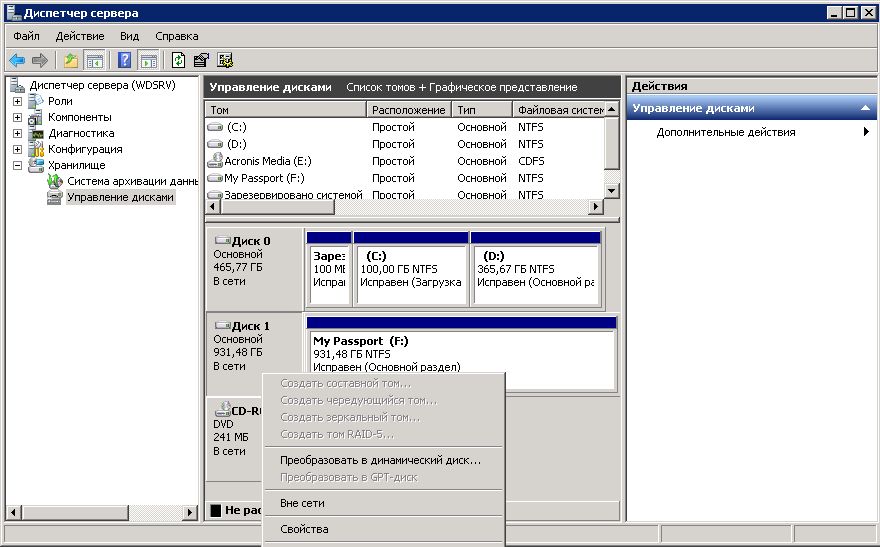
Izberite element "Zunaj omrežja"
- Zdaj moramo v razdelek SCSI dodati nov disk z zagonom konzole Hyper-VManage. Bodite prepričani, da navajate, da je naša naprava fizična in v meniju Drop -Ewn izberemo isto za trideset gigabajtov.
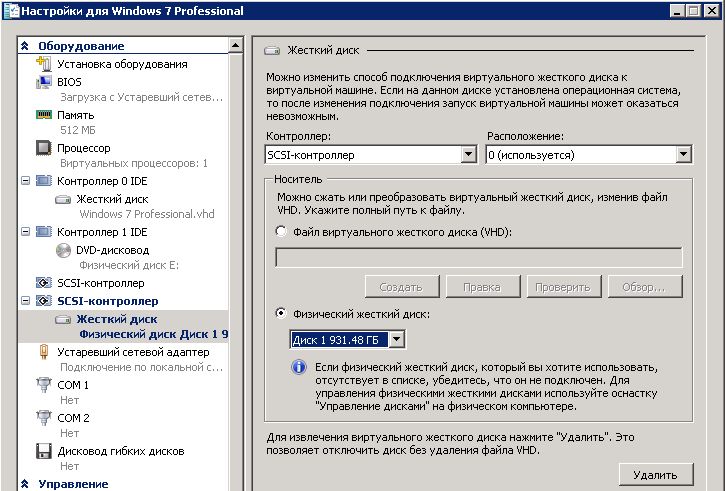
V razdelek SCSI dodajte nov disk
Pomembno. Pred dodajanjem trdega diska ni treba odklopiti VM -jev. Za to obstaja posebna tehnologija vročega dodajanja in vroče odstranitve.- Z VM se povežemo prek RDP ali samo odpremo konzolo. Gremo na upravljanje diskov. Če je na svojem mestu, potem vse naredimo v redu. V omrežju preverimo, ali je on. Če ne, potem to popravimo, kot prej, klic v kontekstni meni. Naše particije in pisma nimajo naših razdelkov, to podjetje moramo popraviti. Kliknite kateri koli od razdelkov na desnem gumbu in izberite element "Spremenite črko ali pot do njega ...". Izberite katero koli brezplačno.
USB razpršilo v virtualni stroj Hyper-V je konec, zdaj ga lahko uporabimo za svoje namene.
Pomembno. Ne pozabite preveriti, ali nobena aplikacija ne uporablja naše naprave, preden jo fizično izvlečete. V nasprotnem primeru obstaja velika verjetnost izgube pomembnih podatkov in dokumentov.Varna ekstrakcija
Potrebno je, da lahko izvlečemo USB brez nepričakovanih posledic, uporabili bomo istega upravitelja. Z običajnim gibanjem gremo na krmilnik SCSI, izberemo želeni sektor in kliknite Odstrani. Potrdite dejanja ustreznega gumba. Fizično izvleči našo napravo. To je vse.
Namig. V različici Hyper-V Windows Server 2012 R2 \ 8.1 Uporabite lahko tehnologijo ESM, da v virtualni stroj sprožite skoraj vse naprave USB. Metoda je primerna tudi za bliskovne pogone in pametne kartice.
Zaključek
En izraz "virtualni stroj" vrže neizkušenega uporabnika v paniko, vendar se vam ni treba bati. Če jasno sledite navodilom in bodite previdni, potem preprosto ne morete imeti nobenih resnih težav. Širjenje USB v hiper -V ni težka zadeva, kot se morda zdi na prvi pogled. Ne odstopajte od algoritma in ne spreminjajte nepotrebnih nastavitev, potem je zagotovljeno, da rešite težavo, sicer pa stabilno delovanje virtualnega stroja ni zagotovljeno.
Če imate vprašanja, jih vprašajte v komentarjih.

